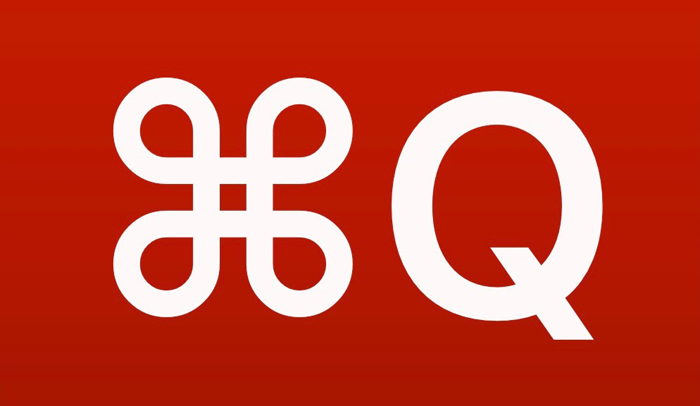
Review: Quitter voor Mac sluit software automatisch af
“Even een kwartiertje Twitter kijken, daarna ga ik echt weer aan het werk!” Of: “Nog één filmpje kijken, echt!” Als je van jezelf weet dat een kwartier makkelijk een uur kan worden, is het tijd voor Quitter. Dit is de nieuwste app van Marco Arment, ontwikkelaar van Instapaper en Overcast. Quitter sluit automatisch apps na een vooraf ingestelde tijd, zodat jij weer aan het werk kan gaan. Wij probeerden het alvast.
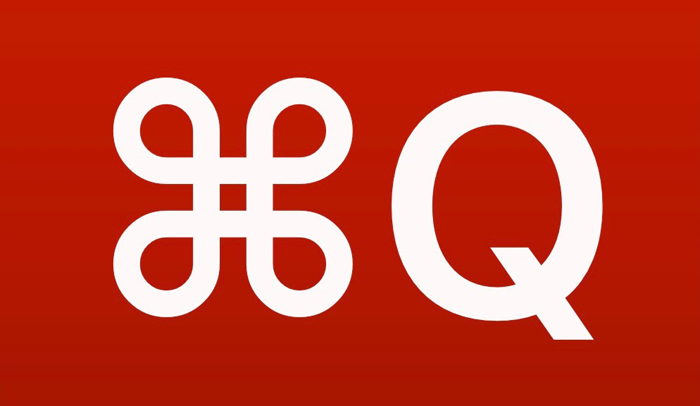
Quitter onderscheidt zich van bestaande apps zoals Hocus Pocus (Houdini), SpritedAway en HazeOver. Daarmee kun je alleen apps na verloop van tijd verbergen of dimmen. Quitter gaat een stap verder: deze gratis software kan de apps verbergen, maar ze ook compleet afsluiten.
Voorloper van Quitter: een simpel script
Ontwikkelaar Marco Arment had zelf een probleem dat hij geen discipline had. Hij gebruikte daarvoor de app RescueTime, die een duidelijk beeld geeft van je productiviteit. Arment zou bepaalde apps natuurlijk kunnen blokkeren of deïnstalleren, maar hij heeft ze ook nodig voor zijn werk en constant op netwerkniveau in- en uitschakelen kost ook weer tijd. Hij wist dat er een betere oplossing moest zijn.
Arment maakte een script dat automatisch sociale netwerk-apps en nieuws-apps na 10 minuten afsloot. Handig, maar zo’n script is niet voor iedereen handig in gebruik. Daarom maakte Arment een losse app, die iedereen makkelijk kan installeren. Het resultaat: Quitter for Mac.
Quitter voor Mac: automatisch afsluiten
Quitter is Arment’s eerste Mac-app. Hij werkte in het verleden aan blogdienst Tumblr en maakte daarna de iOS-apps Instapaper en Overcast. De afgelopen jaren is Arment vooral actief als zelfstandig ontwikkelaar, waarbij hij zijn mening over allerlei Apple-gerelateerde zaken graag met anderen deelt.
Na het installeren van de app, zul je zien dat Quitter in de menubalk bovenin het scherm is verschenen. Klik op de optie Edit Rules en je komt op een leeg scherm, waar je je regels kunt formuleren. Wij voegden als voorbeeld QuickTime Player, Slack en iBooks toe aan het lijstje, maar je kunt zelf kiezen welke apps voor jou de grootste tijdverspillers zijn. Je kunt kiezen tussen afsluiten of verbergen, waarbij je zelf aangeeft hoeveel minuten inactiviteit is vereist. Uiteraard bepaal je zelf hoeveel minuten dat is: tussen de 1 minuut en 999999 minuten of meer (we konden geen maximum vinden).
Quitter sluit de app dus niet zomaar af, maar doet dat pas na een bepaalde periode inactiviteit. Dat is jammer, want daarmee kom je nog steeds niet van je verslaving af. We hadden liever gezien dat Quitter apps abrupt afsluit als je bijvoorbeeld te lang zit te twitteren, net zoals een kinderslot voor computers werkt. Quitter is dus vooral bedoeld om verleidingen buiten je gezichtsveld te houden. Als je geen Twitter-venster ziet, ben je minder snel geneigd om even te kijken. Daarmee gaat Quitter wel in tegen de gewoonte van veel mensen om Twitter en andere sociale media-apps constant in beeld te houden, bijvoorbeeld op iPad dat je als tweede scherm aan je monitor hebt gekoppeld.
Quitter is supersimpel in gebruik: het toevoegen van meer apps is snel gedaan en de interface is lekker overzichtelijk. Tik je op het plusje, dan kijkt de app meteen in de lijst met Programma’s en kun je meteen aanklikken welke apps je wilt afsluiten of verbergen. Net zo makkelijk haal je weer apps uit de lijst, maak je Quitter tijdelijk inactief of sluit je Quitter af. Je kunt ook zorgen dat Quitter automatisch actief wordt zodra je de computer opstart. Het zijn voor de hand liggende opties, maar het laat wel zien dat Arment aan alles heeft gedacht.
Niet geschikt voor Facebook en YouTube
Arment raadt aan om apps die vaak afleiding veroorzaken niet in het Dock te laten staan, maar ze te verbergen zodat je niet in de verleiding komt om even te kijken. Helaas kan Quitter je niet stoppen om bijvoorbeeld Facebook of YouTube via webbrowsers te bezoeken, zonder meteen de hele browser af te sluiten. Dat zou mooi zijn geweest, maar is technisch onhaalbaar. Heb je een Facebook- of YouTube-verslaving, dan zul je dit handmatig moeten doen via de instellingen voor Ouderlijk toezicht in OS X, te vinden in de Systeeminstellingen van de Mac. Je kunt daar pornosites blokkeren, maar ook een tijdslot instellen.
Quitter is niet verkrijgbaar via de App Store. Die route bleek niet haalbaar, omdat de app niet aan de sandboxing-regels van Apple voldoet. Vandaar dat Quitter alleen via de website van de ontwikkelaar te downloaden is.
Conclusie Quitter review
Er zijn meer apps die zorgen dat je niet wordt afgeleid, maar Quitter is gratis, werkt goed en is gemaakt door een gerenommeerde ontwikkelaar. Als Mac-gebruiker kun je de app daarom zonder risico installeren, zeker als je van jezelf weet dat je snel bent afgeleid. Quitter blokkeert de apps niet, waardoor je je schuldig zou kunnen voelen. Maar we missen wel een optie om bijvoorbeeld een timer te zetten om even 15 minuten met guilty pleasures bezig te zijn. Op die manier zou je makkelijker je verslavingen kunnen beperken tot een paar minuten per dag. Het zou voor mij in ieder geval nog een waardevolle extra functie toevoegen aan deze verder overigens uitstekende app.
Pluspunten
- Duidelijke interface, makkelijk in gebruik
- Quitter kan apps ook afsluiten, niet alleen verbergen
- Gratis, geen in-app aankopen, geen account aanmaken
Minpunten
- Geen mogelijkheid om timer in te stellen
Quitter is te downloaden via de website van de ontwikkelaar.
Taalfout gezien of andere suggestie hoe we dit artikel kunnen verbeteren? Laat het ons weten!
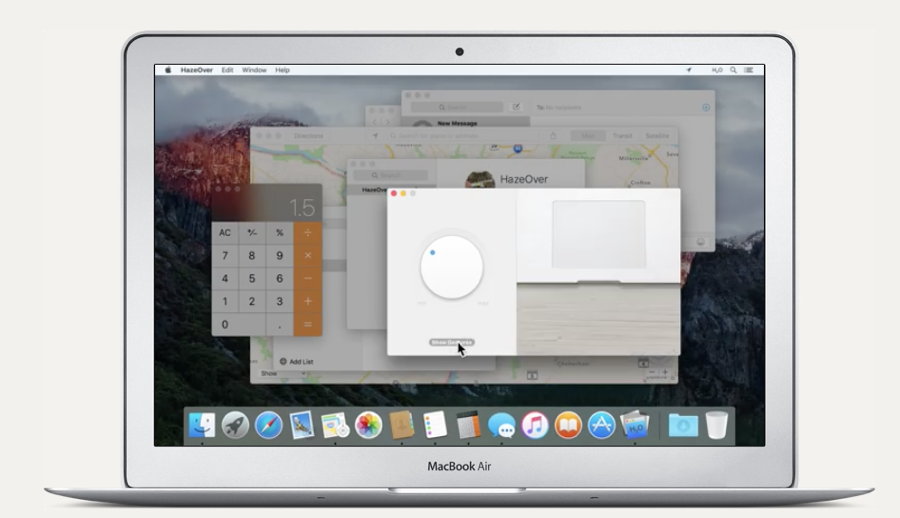
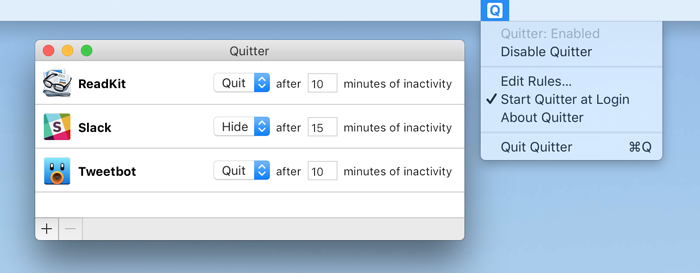
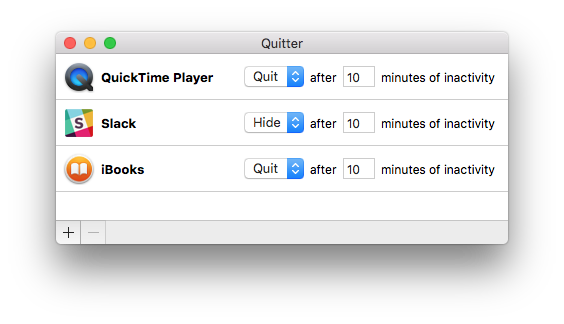
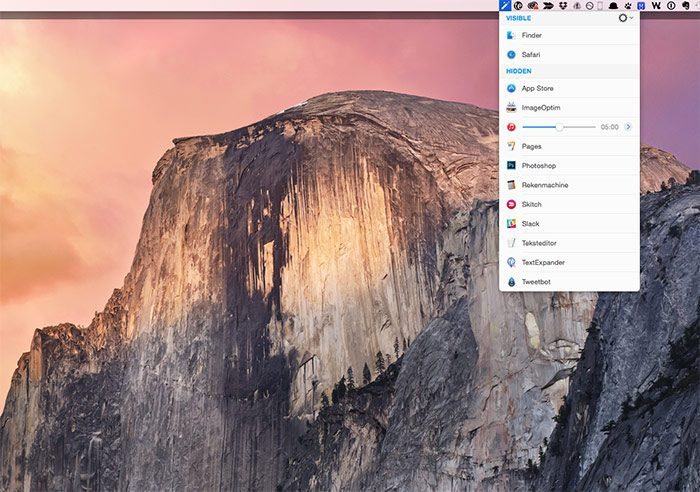

SelfControl, een app voor websites: https://selfcontrolapp.com.
@Sorosh: Die noem ik in het gelinkte artikel over websites blokkeren 🙂